Windows Update Blocker一键禁用windows10更新
作者:互联网
与以前版本的 Windows 相比,Windows 10 对操作系统更新行为的 UI 控制较少,没有使用控制面板或设置应用程序关闭 Windows 更新的选项Windows 10,它会自动检查更新并安装他们找到的任何更新,无论你是否喜欢。对于大多数用户来说,这个新功能实际上非常方便。如果您想控制更新过程,您可以禁用 Windows Update 服务。这需要您打开服务管理器,找到服务并更改其启动参数和状态。然后,当您希望操作系统检查更新时,您必须再次启用该服务(看起来并不那么容易)
1、下载Windows Update Blocker
2、解压并双击打开
下载后,使用解压软件解压并打开
不知道用什么解压工具的可以用这个7Z进行解压
这个软件仅仅只有700KB,无需安装,解压后即可使用。根据你的系统位数打开相应的版本。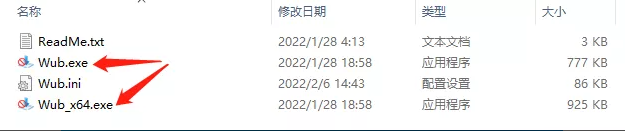
使用方法非常简单,勾选“禁用更新”,点击“应用”。同理,如需启用更新,勾选后一键应用即可。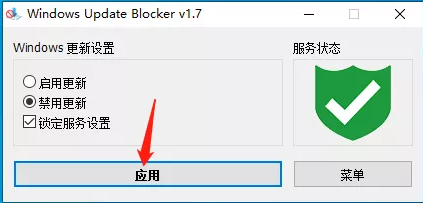
当我禁用更新后,电脑管家或火绒会弹出的警告提示,也进一步验证了这个软件确实有用。(点击允许即可)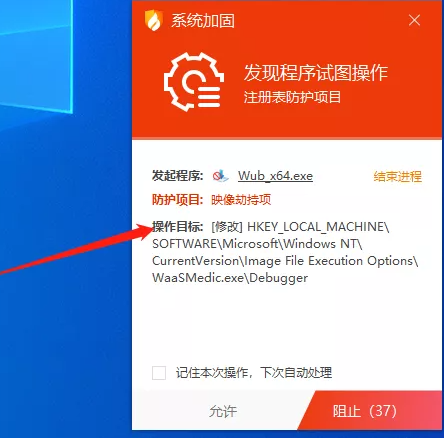
当软件右侧的小图标变为红色时,即代表系统更新已经彻底禁用,反之为绿色则代表系统更新正常开启。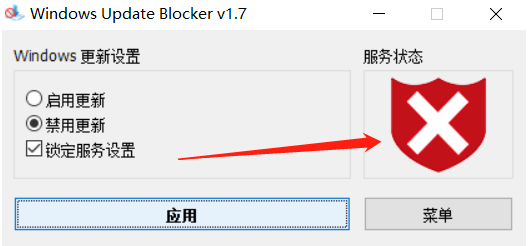
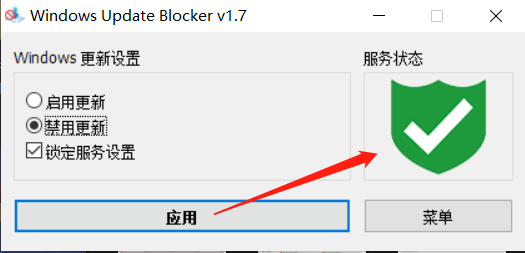
非常简单的一个小软件,却能轻松搞定许多朋友为止头疼的问题。如果你正忍受着Windows频繁更新的困扰,一定要试试它!
标签:解压,Windows,Blocker,Update,更新,禁用,软件 来源: https://www.cnblogs.com/fdw630/p/16476865.html